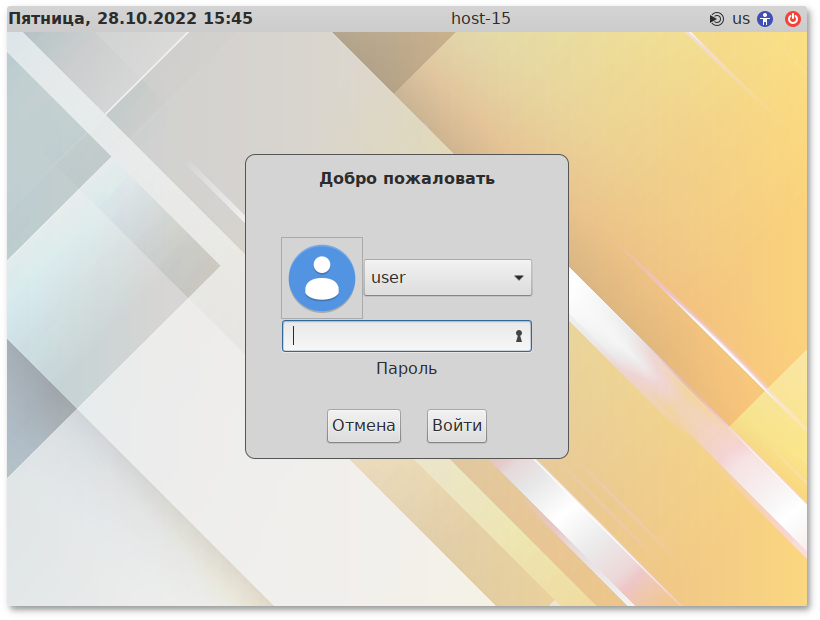Экран входа alt linux
В состав ОС Альт Рабочая станция также может входить графическая оболочка MATE. Графическая оболочка состоит из набора различных программ и технологий, используемых для управления ОС и предоставляющих пользователю удобный графический интерфейс для работы в виде графических оболочек и оконных менеджеров.
При загрузке в графическом режиме работа загрузчика ОС заканчивается переходом к окну входа в систему.
Для регистрации в системе необходимо выбрать имя пользователя из выпадающего списка. Далее необходимо ввести пароль, затем нажать Enter или щелкнуть на кнопке Войти . После непродолжительного времени ожидания запустится графическая оболочка операционной системы.
Настройка возможности ввода логина и пароля пользователя с виртуальной клавиатуры рассмотрена в разделе «Виртуальная (экранная) клавиатура»
Добавлять новых пользователей или удалять существующих можно после загрузки системы с помощью стандартных средств управления пользователями.
Если систему устанавливали не вы, то имя системного пользователя и его пароль вам должен сообщить системный администратор, отвечающий за настройку данного компьютера.
Поскольку работа в системе с использованием учётной записи администратора системы небезопасна, вход в систему в графическом режиме для суперпользователя root запрещён. Попытка зарегистрироваться в системе будет прервана сообщением об ошибке.
Экран входа alt linux
В состав ОС Альт Рабочая станция также может входить графическая оболочка MATE. Графическая оболочка состоит из набора различных программ и технологий, используемых для управления ОС и предоставляющих пользователю удобный графический интерфейс для работы в виде графических оболочек и оконных менеджеров.
При загрузке в графическом режиме работа загрузчика ОС заканчивается переходом к окну входа в систему.
Для регистрации в системе необходимо выбрать имя пользователя из выпадающего списка. Далее необходимо ввести пароль, затем нажать Enter или щелкнуть на кнопке Войти . После непродолжительного времени ожидания запустится графическая оболочка операционной системы.
Настройка возможности ввода логина и пароля пользователя с виртуальной клавиатуры рассмотрена в разделе «Виртуальная (экранная) клавиатура».
Добавлять новых пользователей или удалять существующих можно после загрузки системы с помощью стандартных средств управления пользователями.
Если систему устанавливали не вы, то имя системного пользователя и его пароль вам должен сообщить системный администратор, отвечающий за настройку данного компьютера.
Поскольку работа в системе с использованием учётной записи администратора системы небезопасна, вход в систему в графическом режиме для суперпользователя root запрещён. Попытка зарегистрироваться в системе будет прервана сообщением об ошибке.
Numlock
Иногда возникает необходимость, чтобы на экране входа пользователя в систему был включен Numlock. Для этого нужно узнать, какой у вас используется экранный менеджер (менеджер входа):
$ systemctl status display-manager
В результате будет выведена информация об активном дисплейном менеджере:
● lightdm.service - Light Display Manager Loaded: loaded (/lib/systemd/system/lightdm.service; enabled; vendor preset: enabled) Active: active (running) since Sat 2023-07-08 22:20:57 +04; 29min ago Docs: man:lightdm(1)
(Основная статья по экранным менеджерам: Display manager — ALT Linux Wiki)
Включение Numlock на экране входа в Альт Рабочая станция К (KDE Plasma)
SDDM
Simple Desktop Display Manager (SDDM) — это экранный менеджер (графический менеджер сеансов) для X Window System X11 и Wayland. SDDM в системах Альт может использоваться, например, в Рабочей станции K со средой рабочего стола KDE Plasma.
Чтобы сделать Numlock включенным по умолчанию в SDDM на экране входа в Альт Рабочая станция К (KDE Plasma) необходимо от имени root добавить в файл /etc/X11/sddm/sddm.conf в секцию [General] строчку Numlock=on :
$ su - # mcedit /etc/X11/sddm/sddm.conf
Либо от имени root установить пакет sddm-config-editor :
$ su - # apt-get update # apt-get install sddm-config-editor
и настроить в графическом интерфейсе:
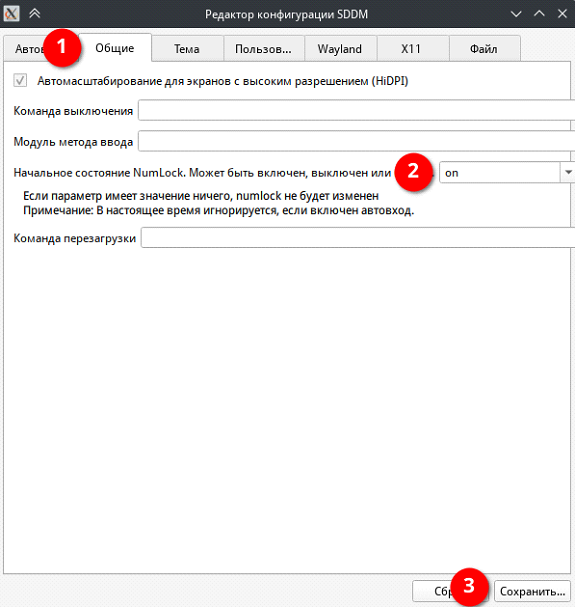
Включение Numlock на экране входа в Simply Linux (Xfce)
LightDM
LightDM — это экранный менеджер для X Window System X11, Wayland и др. В качестве его ключевых особенностей указывается поддержка множества сред рабочего стола, небольшое использование памяти и высокое быстродействие. LightDM может использоваться, например, в Simply Linux со средой рабочего стола Xfce.
Чтобы сделать Numlock включенным по умолчанию в LightDM на экране входа в Simply Linux (Xfce), нужно установить пакет numlockx :
$ su - # apt-get update # apt-get install numlockx
затем необходимо от имени root в файл /etc/lightdm/lightdm.conf в секции [Seat:*] добавить или раскомментировать строчку greeter-setup-script=/usr/bin/numlockx on :
# mcedit /etc/lightdm/lightdm.conf
Добавить или раскомментировать в секции:
greeter-setup-script=/usr/bin/numlockx on